Firmvér smerovača D-Link DIR-100
DIR-100 je jedným z najpopulárnejších routerových modelov od spoločnosti D-Link, ktorého funkčnosť poskytuje používateľom celý rad potrebných funkcií a nástrojov pre správnu prevádzku na internete. Momentálne existuje niekoľko špecifikácií D-Link DIR-100, pre každý z nich je k dispozícii špeciálny firmvér. Ak je potrebné aktualizovať softvér, používateľ môže použiť zabudovaný nástroj vo webovom rozhraní alebo stiahnuť súbor firmvéru sám. Pozrime sa podrobnejšie na tieto dve metódy.
obsah
Blikajúci smerovač D-Link DIR-100
Všetky ďalšie akcie sa uskutočnia vo webovom rozhraní smerovača, takže sa musíte uistiť, že máte pripojenie, zapamätať si heslo a prihlasovacie meno pre prístup a zabezpečiť nepretržité pripojenie k napájaciemu zdroju, aby sa router alebo počítač počas aktualizácie nevypínali. Nič nie je potrebné, môžete začať s dokončovaním úlohy.
Nezabudnite, že vzhľad webového rozhrania v rôznych firmvéroch je odlišný, avšak všetky tlačidlá a ich názvy sa nemenia, takže ich umiestnenie musíte zistiť iba vtedy, ak sa to, čo vidíte na snímkach obrazovky, líši od nainštalovaného menu.
Metóda 1: Automatická aktualizácia
Podstatou automatickej aktualizácie je hľadanie firmvéru na určenom oficiálnom prostriedku, kde vývojári pravidelne nahrávajú nové súbory. To sa vykonáva pomocou nástroja zabudovaného do softvéru a používateľ musí iba začať túto operáciu a čakať na jej úspešné dokončenie. Táto metóda je vhodná aj pre tých, ktorí chcú aktualizovať firmvér na diaľku zadaním webového rozhrania z počítača pripojeného cez Wi-Fi alebo umiestneného v domácej skupine.
- Spustite prehliadač a do panela s adresou napíšte
192.168.1.1alebo192.168.0.1a vstúpte do webového rozhrania D-Link DIR-100. - Mal by sa zobraziť prihlasovací formulár, v ktorom musíte zadať používateľské meno a heslo. V predvolenom nastavení by ste mali napísať
admindo oboch polí. - Ak je to potrebné, zmeňte jazyk na ruštinu pomocou príslušného tlačidla v hornej časti ponuky.
- Rozviňte „Systém“ a prejdite na „Aktualizácia softvéru“ .
- Tu vás zaujíma tlačidlo „Vyhľadať aktualizácie“ v časti „Vzdialená aktualizácia“.
- Začiatok hľadania nového firmvéru potvrďte kliknutím na „OK“ v zobrazenom upozornení.
- Očakávajte dokončenie vyhľadávania a sťahovania súborov.
- Po nájdení aktualizácií sa aktivuje tlačidlo „Použiť nastavenia“ . Kliknutím na ňu vykonáte zmeny.
- Ak je potrebné ďalej automaticky vyhľadávať aktualizácie, začiarknite príslušné políčko a uistite sa, že je v adrese URL vzdialeného servera nastavená správna adresa.
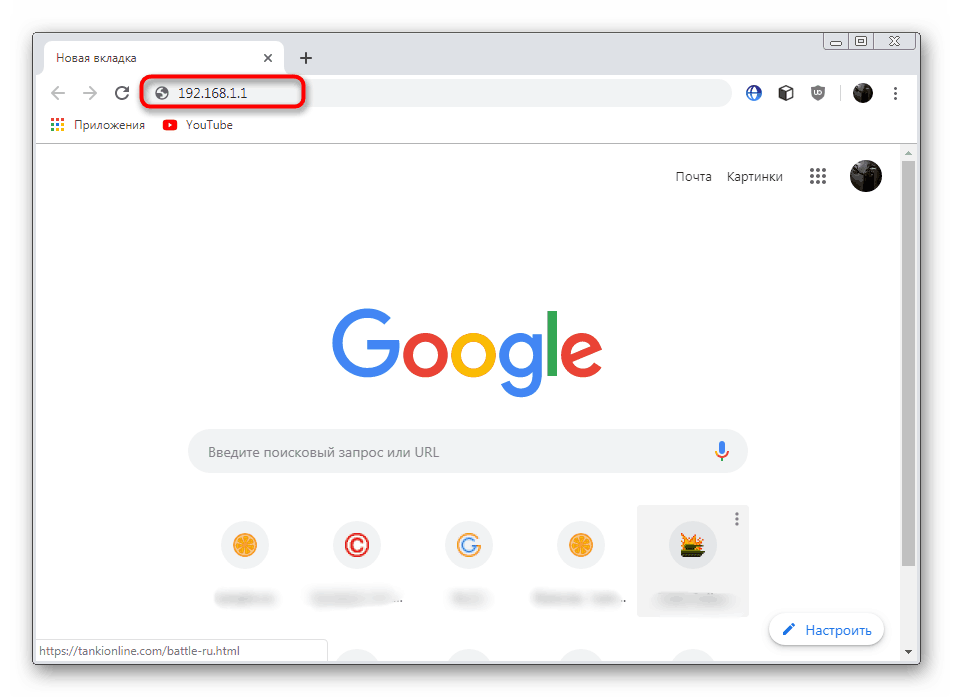
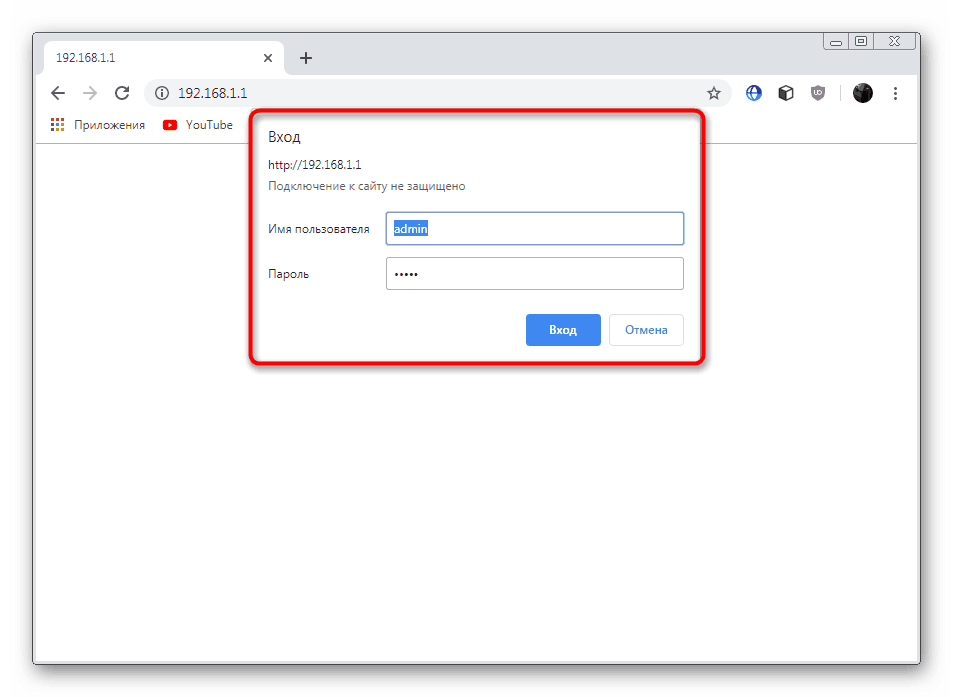
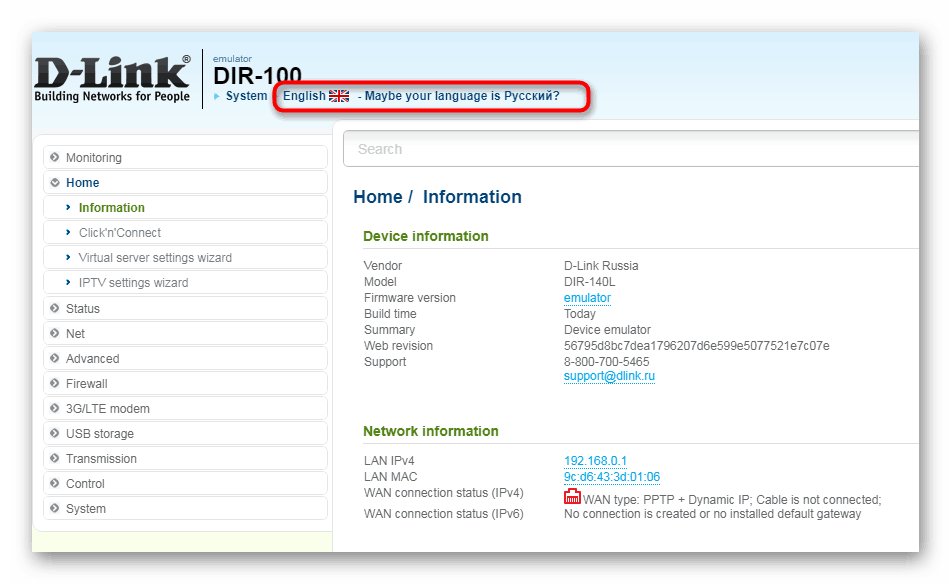
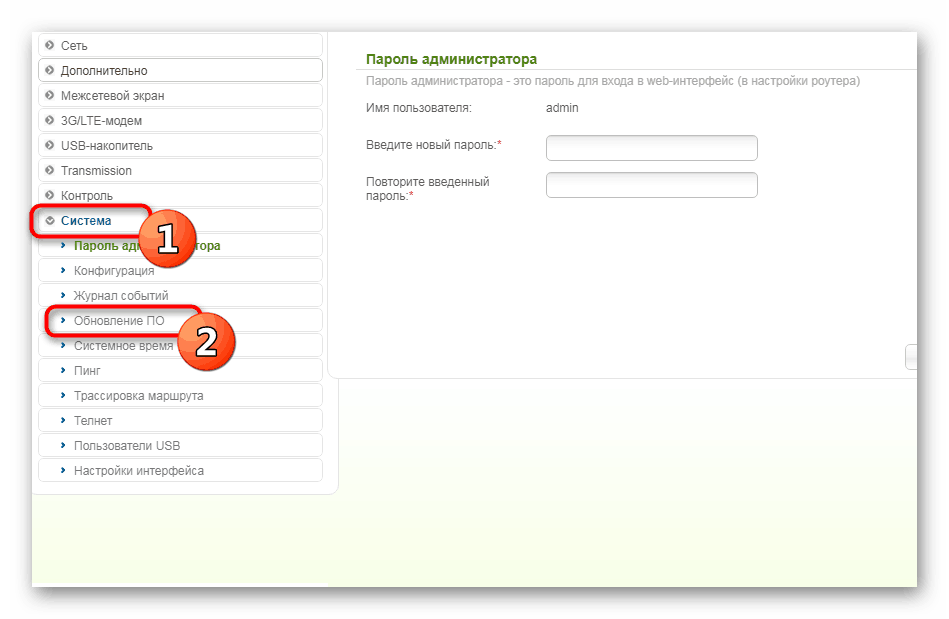
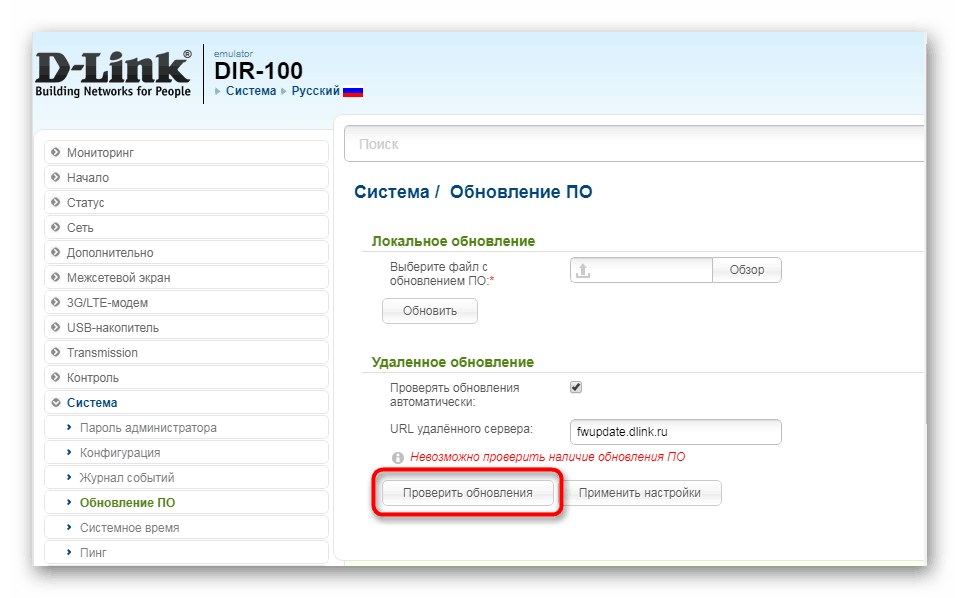
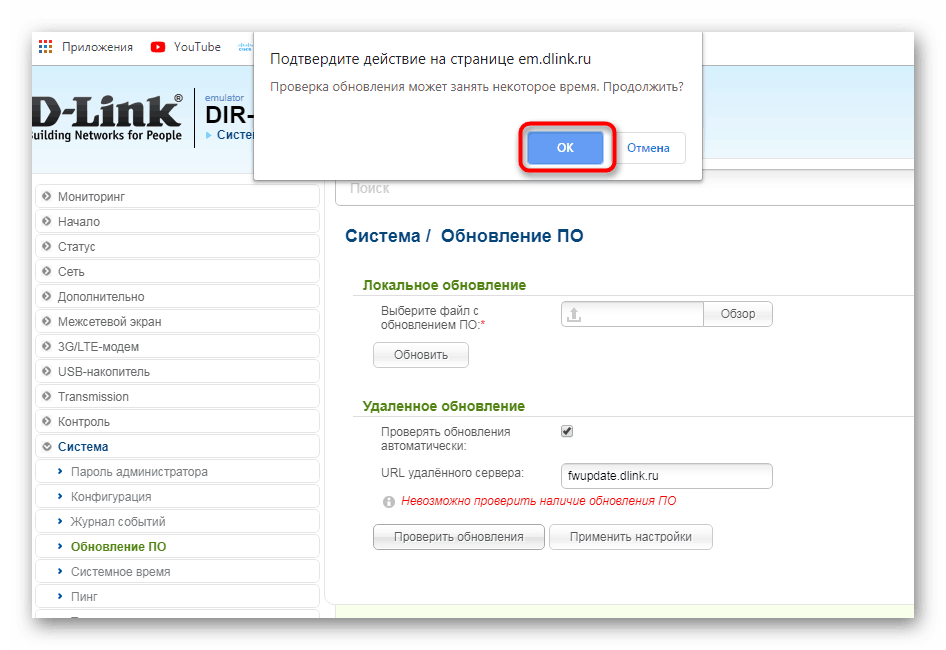
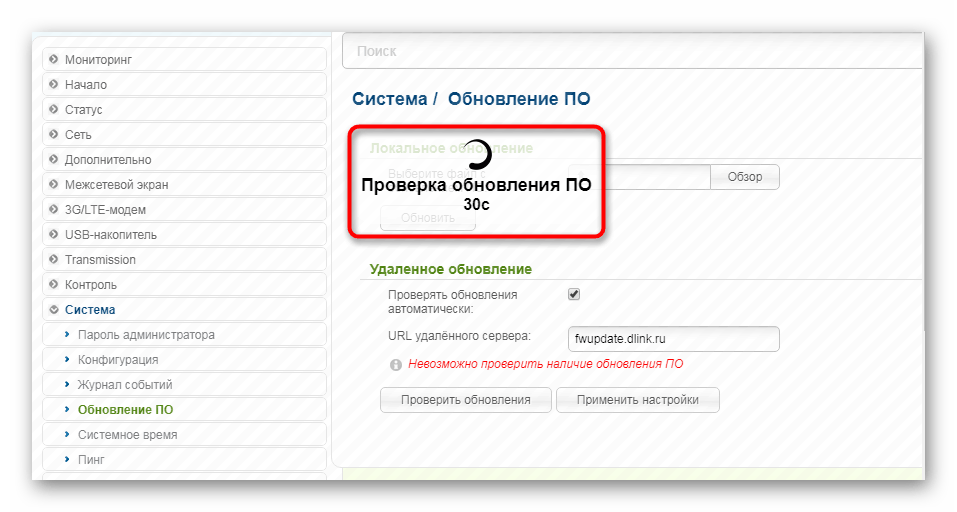
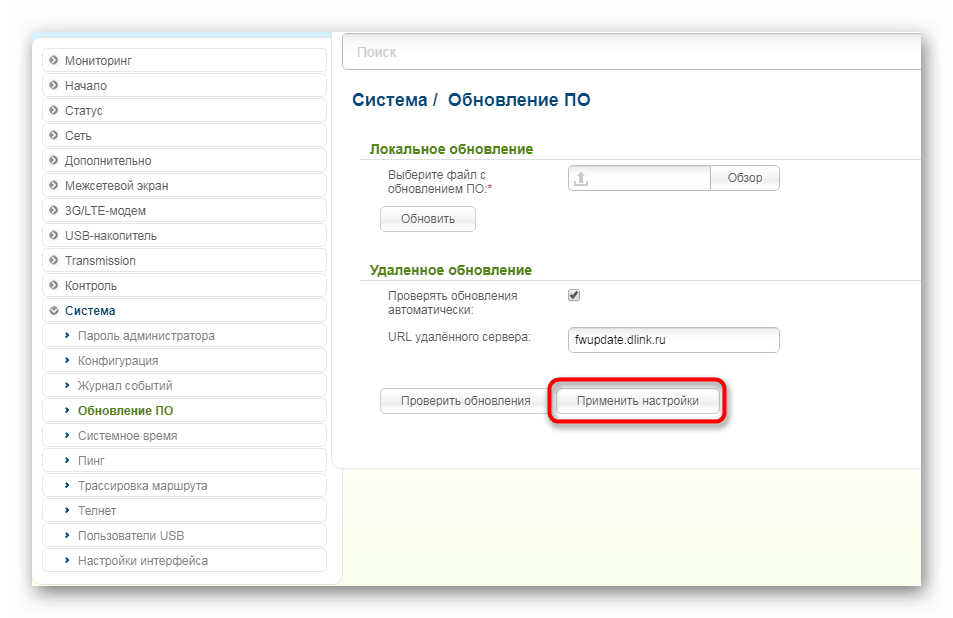
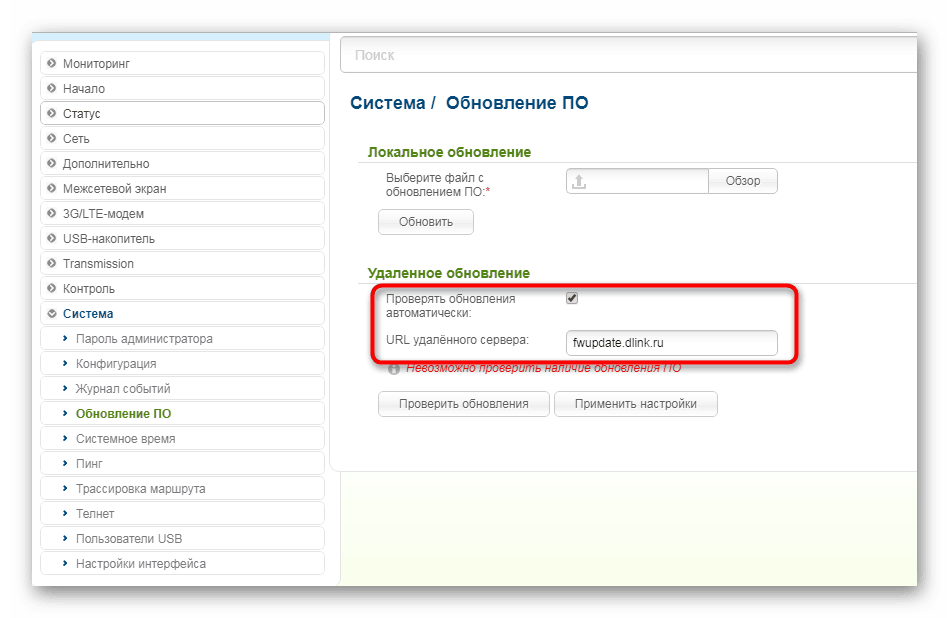
Ak sa smerovač náhle reštartuje, budete musieť urobiť sami, aby ste stiahli všetky nové súbory. V tomto prípade bola automatická operácia firmvéru úspešne dokončená.
Metóda 2: Ručné sťahovanie aktualizácií
Manuálna metóda sa líši od metódy opísanej vyššie v tom, že používateľ si môže stiahnuť ľubovoľnú verziu firmvéru, dokonca aj najstaršiu (ak je k dispozícii na oficiálnom FTP serveri). Predtým však musíte zistiť revíziu použitého smerovača. Ak to chcete urobiť, otočte ho a prečítajte si nápis na zadnom paneli s hodnotou „H / W Ver“ a označte špecifikáciu. Napríklad na obrázku nižšie vidíte verziu B2.
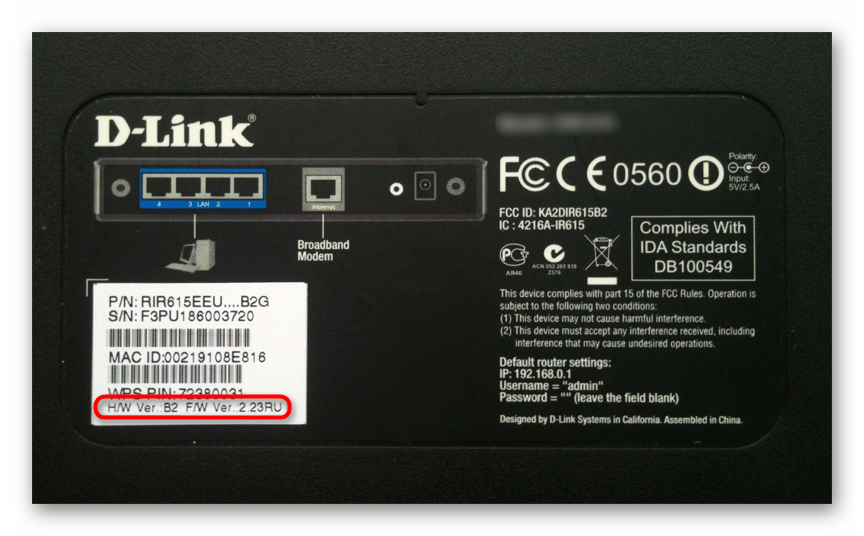
Po určení je už možné pristúpiť priamo k stiahnutiu a inštalácii softvéru.
Prejdite na oficiálny server spoločnosti D-Link
- Podľa vyššie uvedeného odkazu sa dostanete na FTP server D-link s potrebnými súbormi. Hľadaním ( Ctrl + F ) vyhľadajte požadovaný model. V takom prípade nezabudnite zvážiť verziu.
- Prejdite do adresára „Firmvér“ .
- Tu vyberte revíziu v súlade s informáciami získanými z nálepky.
- Kliknite na priečinok „Router“ .
- Kliknutím na nájdený súbor spustite sťahovanie.
- Počkajte, kým sťahovanie neprejde do firmvéru.
- Otvorte časť webového rozhrania s aktualizáciou softvéru podľa zásady, ktorú vidíte v pokynoch k metóde 1 . V časti „Local Update“ (Lokálna aktualizácia) kliknite na „Browse“ (Prechádzať) a prejdite na výber súboru.
- V otvorenom prieskumníkovi vyhľadajte stiahnutý súbor BIN a otvorte ho.
- Skontrolujte, či bol firmvér pridaný, a kliknite na „Aktualizovať“ .
- Počkajte na dokončenie firmvéru a reštartovanie smerovača.
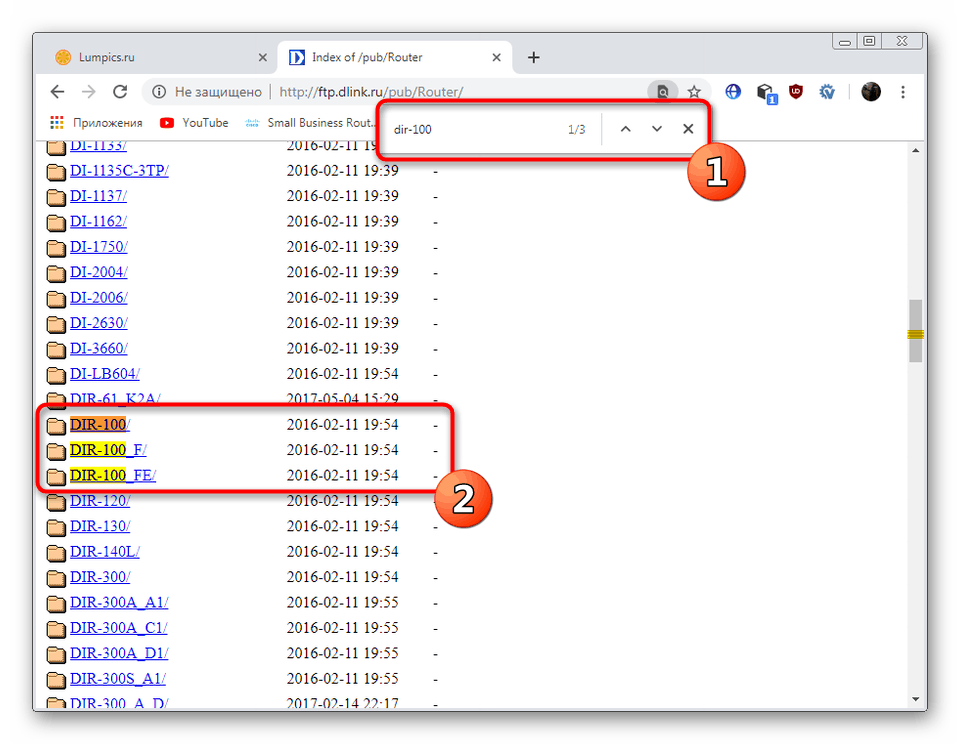
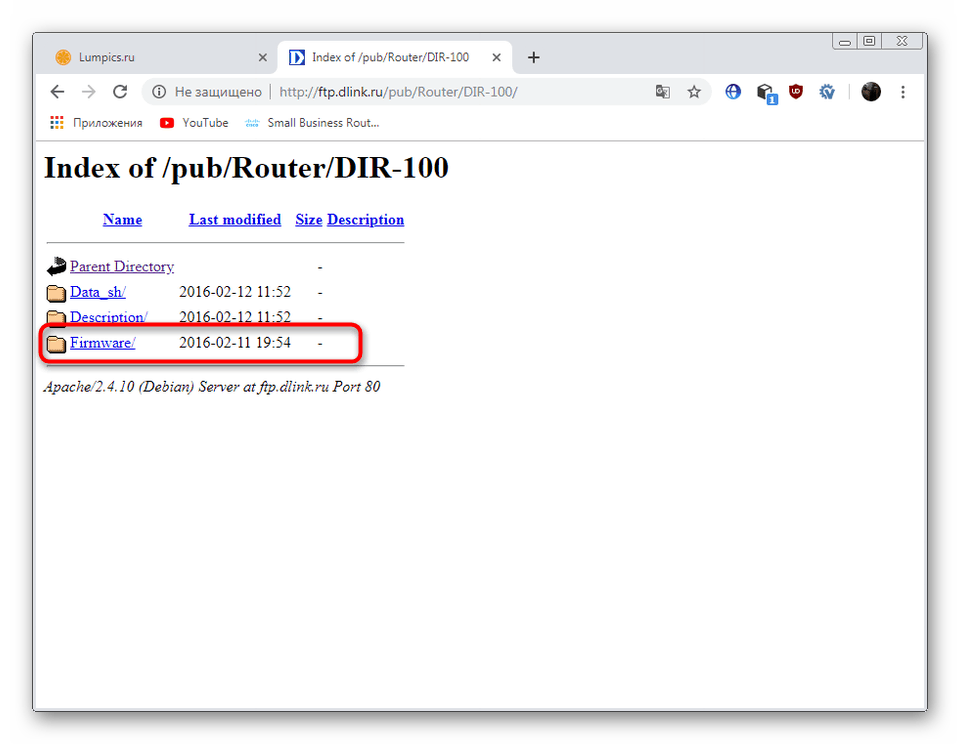
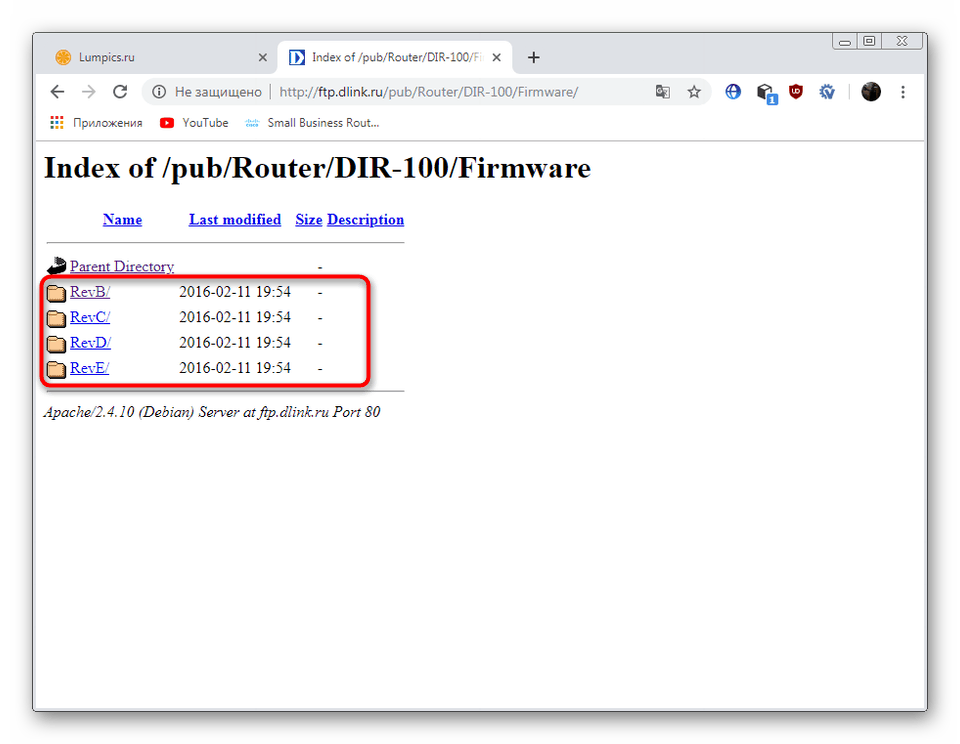
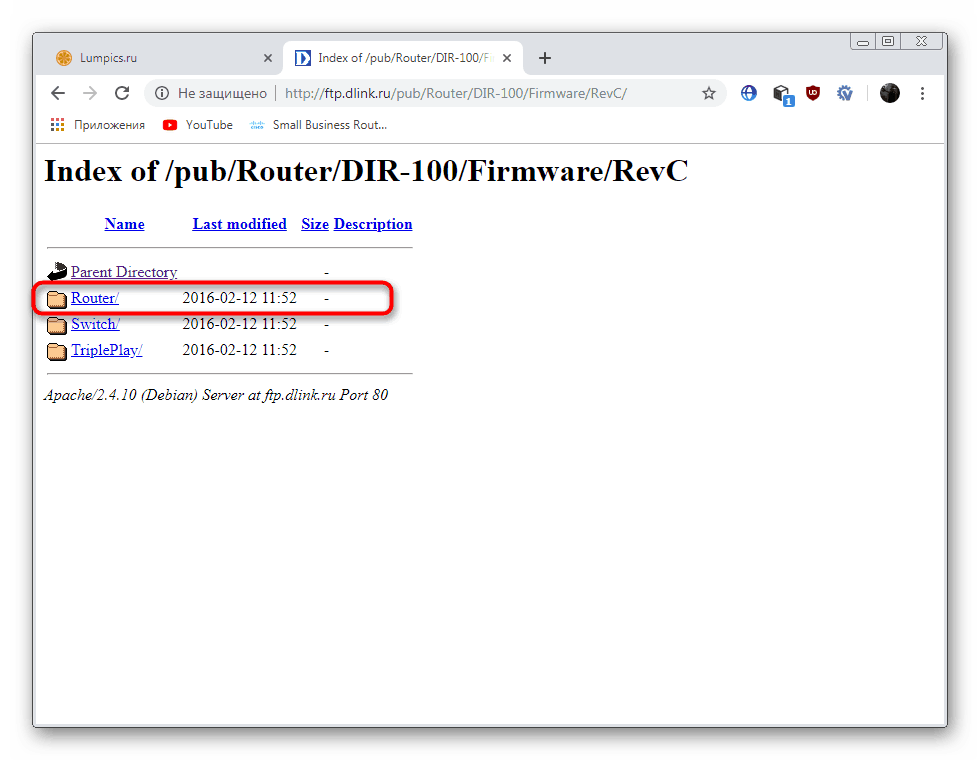
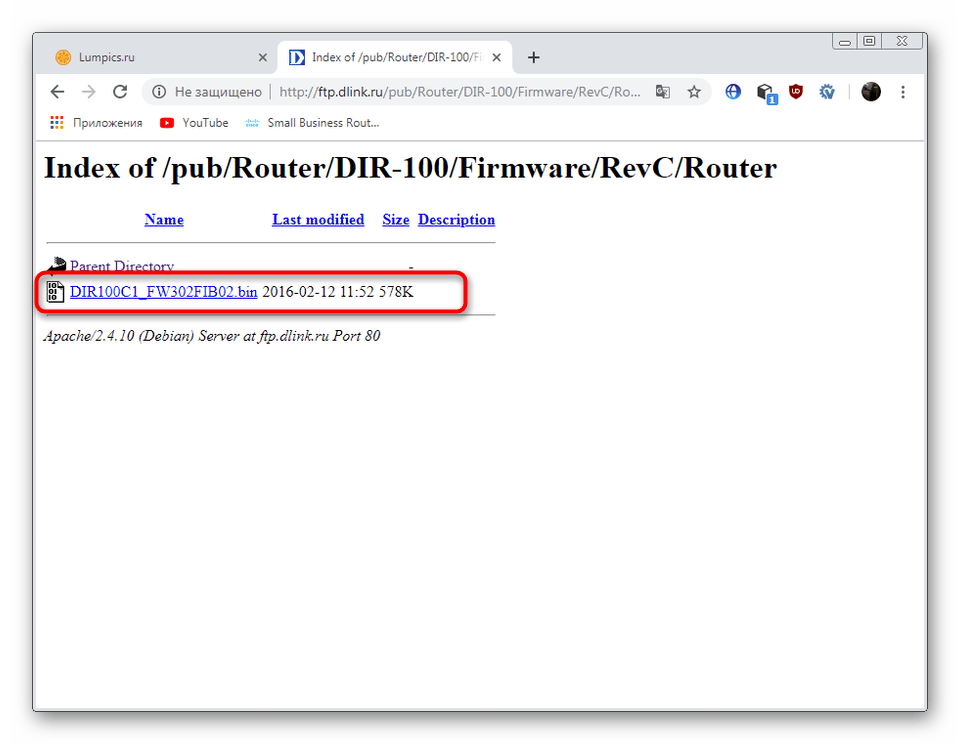
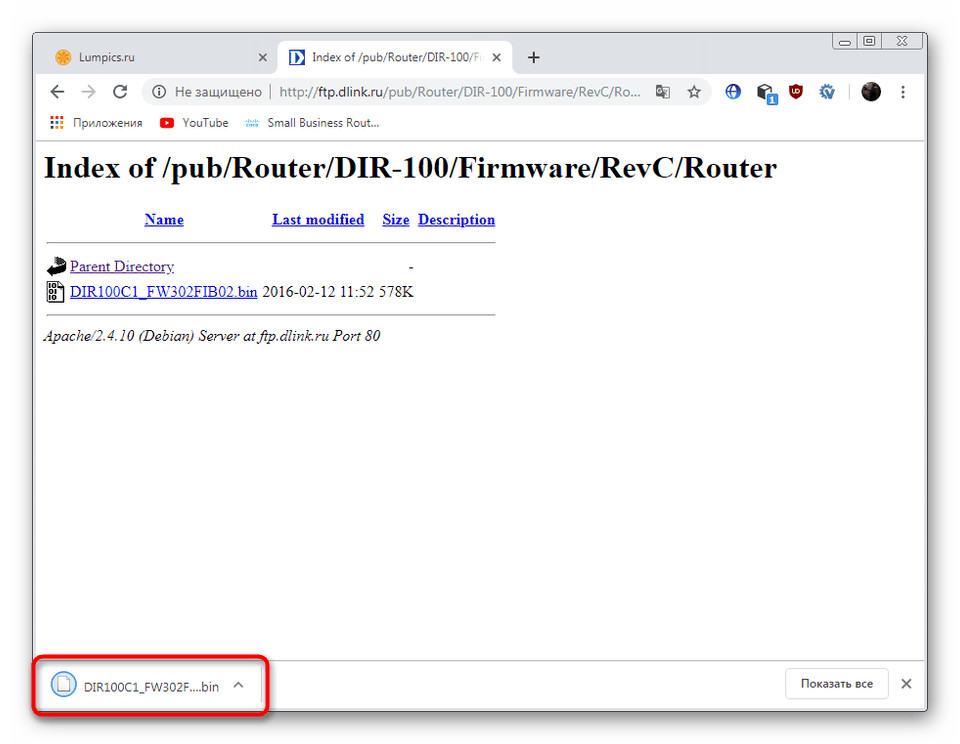
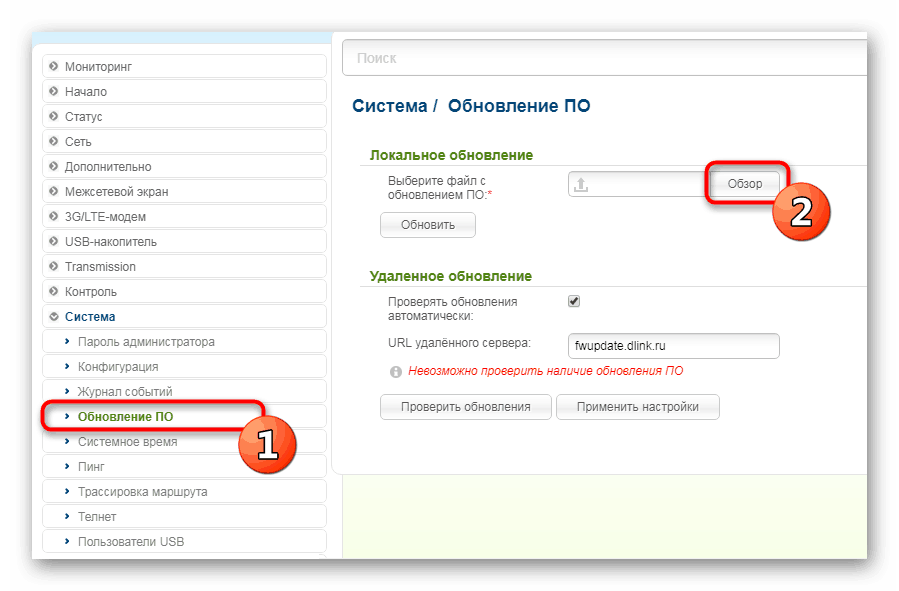
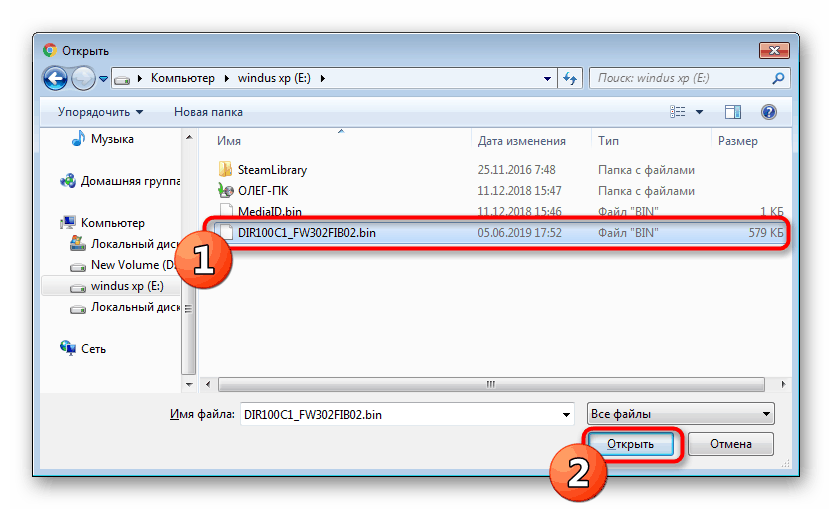
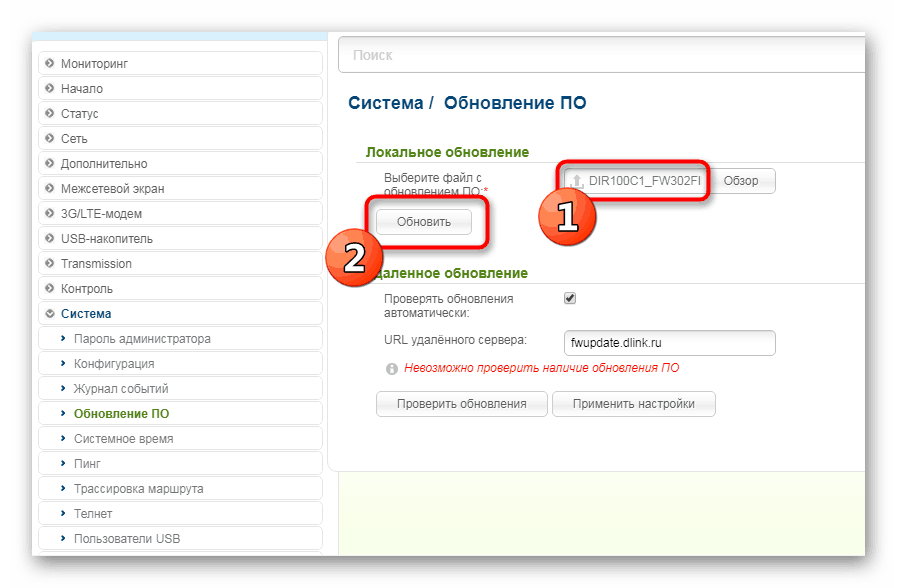
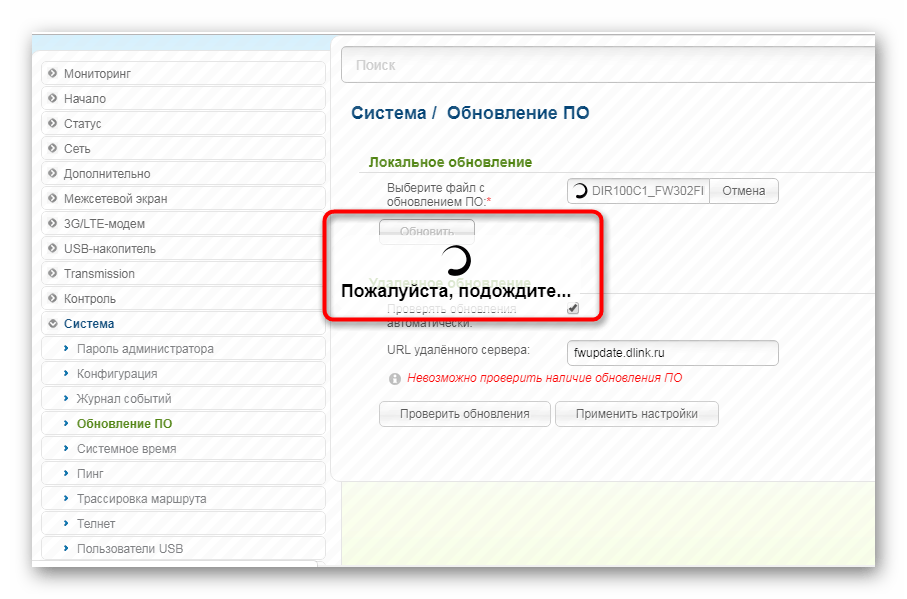
Pri štúdiu pokynov ste sa oboznámili s výhodami každej metódy, stačí si vybrať príslušnú metódu a postupovať podľa rovnakej príručky, aby proces firmvéru bol úspešný a smerovač D-Link DIR-100 pracoval správne.